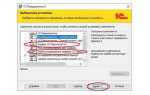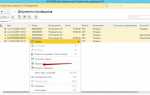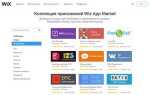Создание блога на платформе Wix – это доступный и простой способ начать вести онлайн-журнал, поделиться своими идеями или развивать личный бренд. Wix предлагает интуитивно понятный интерфейс и множество готовых шаблонов, что позволяет быстро настроить сайт, не обладая специальными знаниями в области веб-разработки. В этой статье мы рассмотрим основные шаги, которые помогут вам создать блог на Wix и начать публикацию контента.
Для начала, зарегистрируйтесь на платформе Wix, выбрав подходящий тарифный план. Бесплатная версия предоставляет базовые возможности, однако для профессионального блога с возможностью монетизации, без рекламы и с собственным доменом рекомендуется выбрать один из платных планов. После регистрации вам предложат выбрать шаблон для сайта. Выбирайте категорию «Блог» и просмотрите доступные опции – в Wix есть много шаблонов, специально разработанных для ведения блогов, что значительно ускоряет процесс настройки.
После выбора шаблона перейдите в редактор Wix, где сможете настроить внешний вид и функциональность блога. Особое внимание уделите меню и структуре сайта: добавьте страницы для разных категорий контента, чтобы пользователи могли легко навигировать по вашему блогу. Убедитесь, что блог адаптивен и корректно отображается на мобильных устройствах – это важно, учитывая значительный трафик с мобильных платформ.
Когда сайт настроен, переходите к созданию контента. Для добавления постов используйте встроенную функцию «Блог» в редакторе. Публикуйте материалы с учетом SEO: правильно прописывайте заголовки, добавляйте ключевые слова и метаописания для каждой страницы. Wix предоставляет все инструменты для оптимизации контента под поисковые системы, что поможет вашему блогу занять более высокие позиции в результатах поиска.
Рекомендуем: Используйте встроенные аналитические инструменты Wix, чтобы отслеживать трафик и поведение пользователей на сайте. Это поможет вам понять, какие темы интересуют вашу аудиторию, и оптимизировать контент для повышения вовлеченности.
Регистрация и создание аккаунта на платформе Wix
Для начала работы с платформой Wix необходимо зарегистрировать аккаунт. Перейдите на главную страницу Wix (https://www.wix.com) и нажмите на кнопку «Зарегистрироваться» в правом верхнем углу.
Выберите способ регистрации: через электронную почту, Google или Facebook. При регистрации через почту введите валидный адрес и создайте уникальный пароль. Если используете Google или Facebook, достаточно нажать соответствующую кнопку и подтвердить действия через свои учетные записи.
После ввода данных, система предложит заполнить профиль: укажите свое имя и подтвердите почту через ссылку, которая придет на ваш адрес. Рекомендуется использовать рабочую почту, так как она будет служить для получения уведомлений и восстановления пароля.
Завершив регистрацию, вы окажетесь на панели управления. С этого момента у вас есть возможность начать создание сайта, выбора шаблона и дальнейшего редактирования контента. Система предлагает простой и понятный интерфейс с возможностью использования искусственного интеллекта для создания сайта.
В случае необходимости, можно дополнительно настроить двухфакторную аутентификацию для повышения безопасности аккаунта. Это обеспечит защиту от несанкционированного доступа и поможет сохранить ваши данные в безопасности.
Выбор шаблона для блога и настройка дизайна
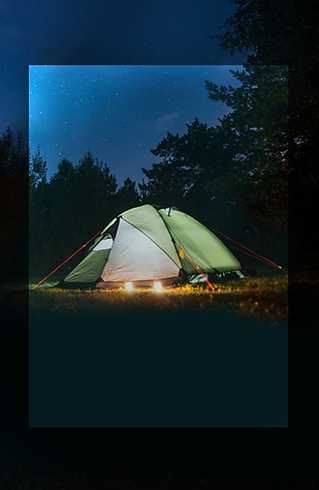
Если ваш блог ориентирован на визуальный контент (фото, видео), выбирайте шаблоны с большими изображениями и возможностью удобной галереи. Для текстовых материалов подойдут минималистичные и структурированные шаблоны с хорошей типографикой. Это обеспечит читабельность и приятное восприятие текста.
В Wix доступны адаптивные шаблоны, которые автоматически подстраиваются под устройства с разными размерами экрана. Это особенно важно, так как около 50% пользователей заходят на сайты через мобильные устройства. Перед выбором шаблона протестируйте его на мобильной версии, чтобы убедиться, что все элементы отображаются корректно.
Настройка дизайна блога начинается с выбора цветовой схемы. Wix предоставляет инструменты для тонкой настройки цветов фона, текста и ссылок. Стремитесь к гармоничному сочетанию оттенков, избегая слишком ярких и раздражающих комбинаций. Если вы не уверены в выборе, используйте палитры, которые предлагались при создании шаблона.
Не забывайте о шрифтах. Простой и читаемый шрифт должен быть основным для текста, а более креативные шрифты можно использовать для заголовков. Wix предлагает большое количество шрифтов, но не стоит использовать слишком много разных типов, так как это создаст визуальный хаос.
Важным моментом является настройка навигации. Удобная и интуитивно понятная структура меню позволяет пользователям быстрее находить нужный контент. На Wix можно настроить как верхнее, так и боковое меню, а также добавить выпадающие списки для категорий и архивов.
Для улучшения визуального восприятия добавьте элементы анимации и параллакса, доступные в редакторе Wix. Это добавит динамичности и сделает сайт более привлекательным, но не перегружайте страницы лишними эффектами, чтобы не отвлекать пользователей от основного контента.
Не забывайте и о SEO-настройках, доступных в процессе дизайна. Заполните мета-теги для каждой страницы, настройте URL-адреса и добавьте alt-тексты для изображений. Это поможет повысить видимость блога в поисковых системах.
Добавление и настройка страниц блога
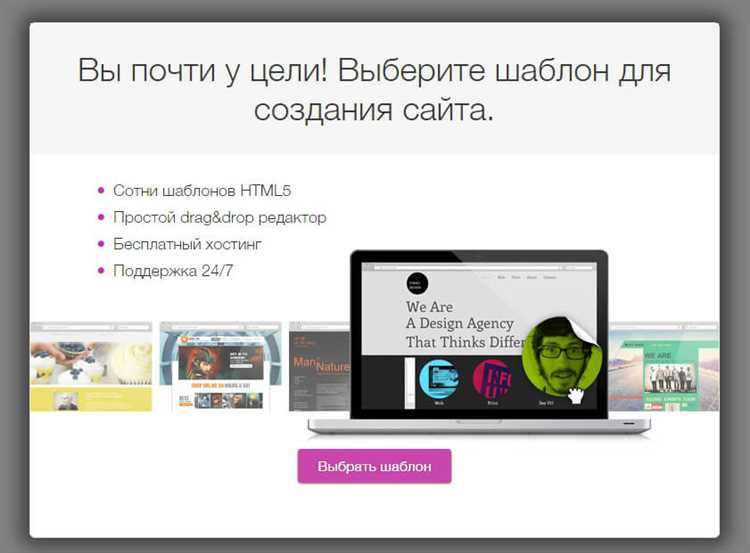
Для создания полноценного блога на Wix важно грамотно добавить страницы и настроить их так, чтобы пользователи могли легко ориентироваться на сайте. Вот пошаговое руководство по добавлению страниц блога и их настройке.
1. Чтобы добавить страницы блога, войдите в редактор Wix и перейдите в раздел «Меню и страницы». Нажмите кнопку «Добавить страницу» и выберите тип страницы «Блог». Wix автоматически создаст все необходимые элементы, включая страницу с архивом постов, отдельные страницы для каждой записи и т. д.
2. После создания страницы блога важно настроить навигацию. Перейдите в раздел «Меню» и добавьте ссылку на блог в основное меню. Это обеспечит быстрый доступ к блогу с любой страницы вашего сайта.
3. Настройте структуру блога. Wix предлагает несколько шаблонов для блогов, которые можно адаптировать под свои нужды. Выберите стиль, который подходит для вашего контента, и настройте его – например, добавьте отображение категорий, метки, поисковую строку и формы подписки.
4. Каждый пост блога может быть дополнен мультимедийным контентом. Для этого в редакторе поста нажмите на значок добавления изображений или видео и загрузите файлы. Wix позволяет интегрировать изображения и видео с внешних источников, таких как YouTube или Vimeo.
5. Если хотите улучшить SEO, настройте метатеги для каждой страницы блога. Для этого перейдите в настройки страницы, выберите «SEO» и добавьте ключевые слова, описание и теги, чтобы улучшить видимость вашего блога в поисковых системах.
6. Для настройки отображения постов в архиве блога выберите количество записей, которое будет показываться на одной странице, а также настройте фильтрацию по категориям или датам. Эти настройки можно найти в разделе «Настройки блога» в редакторе.
7. Не забывайте про настройку комментариев. Wix позволяет добавить блок с комментариями для каждой записи блога. В разделе «Настройки» вы можете выбрать, будут ли комментарии модераться или публиковаться автоматически. Это поможет создать активное сообщество на вашем сайте.
8. Настройте отображение виджетов на страницах блога. Wix предлагает добавить виджеты для популярных постов, недавно опубликованных записей и других элементов, которые помогут читателю быстрее находить интересный контент.
Как настроить SEO для блога на Wix
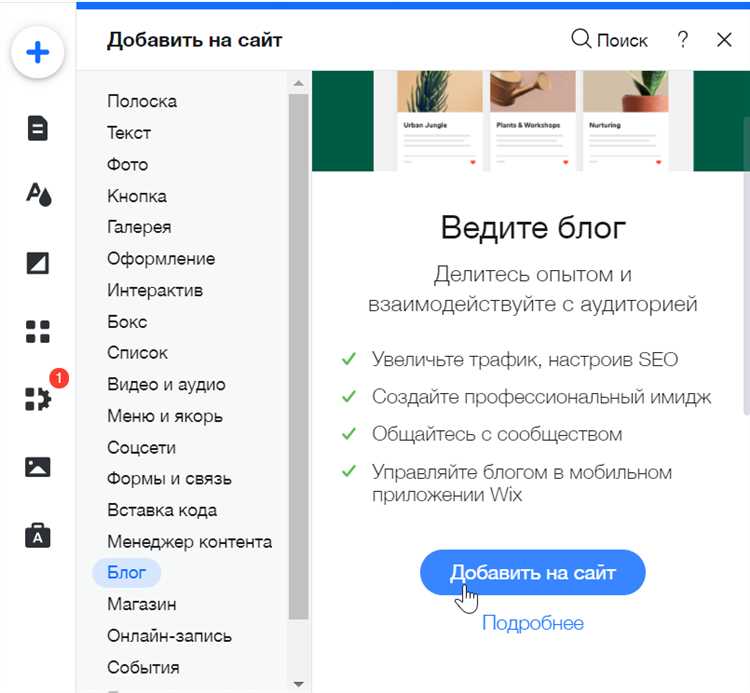
Для эффективного продвижения блога на Wix необходимо правильно настроить SEO. Это поможет улучшить видимость вашего контента в поисковых системах. В Wix есть множество встроенных инструментов, которые облегчают этот процесс. Вот ключевые шаги, чтобы настроить SEO на вашей платформе.
1. Настройка метатегов
Каждая страница блога должна иметь уникальные метатеги. В разделе «SEO» для каждой страницы в Wix вы можете настроить title (заголовок) и meta description (описание). Убедитесь, что заголовок включает ключевые слова, по которым вы хотите, чтобы страница индексировалась. Описание должно кратко и точно отражать содержание страницы, используя 150–160 символов.
2. Оптимизация URL
URL вашего блога должен быть коротким, понятным и содержать ключевые слова. Wix позволяет изменять URL для каждой страницы. Вместо стандартных длинных ссылок используйте простые, например: «blog/my-first-post» вместо «blog/post12345». Это помогает поисковым системам лучше индексировать ваш контент.
3. Использование ключевых слов
При написании постов на блоге важно грамотно внедрять ключевые слова. Включайте их в заголовки, подзаголовки, а также в текст контента, но избегайте перенасыщения. Wix предоставляет инструмент, который помогает анализировать плотность ключевых слов и их распределение по странице.
4. Оптимизация изображений
Изображения на вашем блоге также должны быть оптимизированы. Убедитесь, что файлы изображений имеют описательные имена и включают альт-тексты, содержащие ключевые слова. Wix автоматически генерирует альт-тексты для изображений, но их стоит редактировать вручную для повышения релевантности.
5. Мобильная оптимизация
Важной частью SEO является мобильная оптимизация. Wix автоматически адаптирует ваш блог под мобильные устройства, но важно проверять, как страницы отображаются на разных экранах. Google отдает предпочтение сайтам, которые корректно отображаются на мобильных устройствах.
6. Внутренние и внешние ссылки
Включайте внутренние ссылки на другие страницы вашего блога, чтобы улучшить навигацию и помочь поисковым системам индексировать ваш сайт. Также добавляйте внешние ссылки на авторитетные ресурсы. Wix предоставляет инструменты для упрощения создания и управления ссылками.
7. Настройка Google Analytics и Search Console
Для детального отслеживания эффективности вашего SEO вам нужно подключить Google Analytics и Google Search Console. В Wix эти инструменты можно легко интегрировать в разделе «SEO» в настройках сайта. Это позволит отслеживать посещаемость, индексирование и другие важные параметры.
8. Использование структурированных данных
Для улучшения видимости вашего контента в поисковых системах используйте структурированные данные (Schema.org). Wix автоматически генерирует такие данные для стандартных страниц, но вы можете вручную добавлять схемы для блогов и статей через настройки SEO.
Публикация первого поста и добавление медиафайлов
- Перейдите в редактор Wix и выберите раздел «Блог» в панели управления.
- Нажмите на кнопку «Добавить пост» или «Создать новый пост».
- Введите заголовок, который будет привлекать внимание и точно отражать содержание статьи.
- В поле текста начните писать сам пост. Wix позволяет редактировать контент с помощью удобного визуального редактора, который поддерживает форматирование текста, добавление ссылок, списков и других элементов.
Для улучшения восприятия контента добавляйте медиафайлы. Это могут быть изображения, видео или аудио. Чтобы добавить медиафайлы:
- Нажмите на кнопку «Добавить» в редакторе и выберите нужный тип медиафайла (например, изображение или видео).
- Загрузите файл с компьютера или используйте изображения из галереи Wix, если они вам подходят.
- Изображения можно добавлять прямо в текст, а также настроить их выравнивание и размер для более красивого оформления.
- Для видео Wix поддерживает встраивание роликов с YouTube или Vimeo. Просто вставьте ссылку на видео в нужное место поста.
- Для аудиофайлов можно использовать встроенные инструменты Wix, позволяющие загружать музыку или подкасты и интегрировать их в текстовый блок.
Не забывайте о праве на использование контента. Убедитесь, что у вас есть права на опубликованные медиафайлы, или используйте бесплатные ресурсы, такие как Unsplash, Pexels, или собственные изображения и видео.
После добавления контента проверьте пост на ошибки, убедитесь, что все изображения отображаются корректно, а ссылки ведут по назначению. Когда пост готов, нажмите «Опубликовать», и ваш первый пост будет доступен для читателей.
Как настроить аналитику и следить за посещаемостью блога
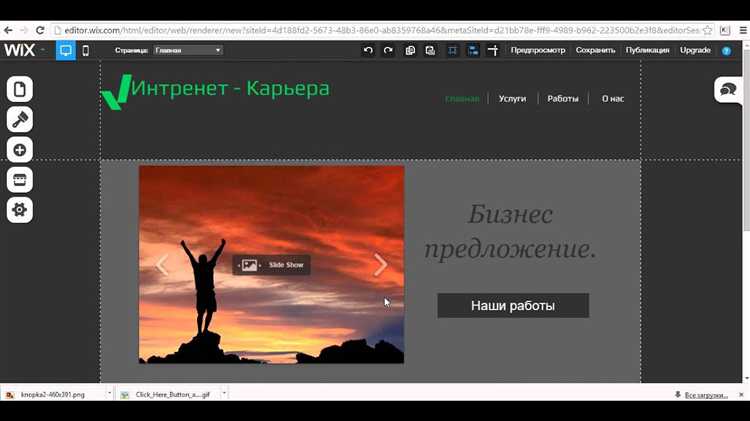
Для того чтобы отслеживать посещаемость блога на Wix, рекомендуется подключить Google Analytics. Это позволит получить детализированную информацию о пользователях, их действиях на сайте, источниках трафика и многом другом.
Шаг 1: Регистрация в Google Analytics
Перейдите на сайт Google Analytics и создайте аккаунт, если его еще нет. После регистрации создайте ресурс для вашего блога, указав URL и категорию. Система предоставит уникальный код отслеживания.
Шаг 2: Подключение Google Analytics к Wix
Перейдите в настройки своего сайта в панели управления Wix. В разделе «Интеграции» выберите Google Analytics и вставьте полученный код отслеживания в соответствующее поле. Wix автоматически настроит передачу данных в Google Analytics.
Шаг 3: Использование отчётов Google Analytics
В панели Google Analytics вы сможете отслеживать количество посещений, длительность сессий, источники трафика, поведение пользователей и другие ключевые показатели. Это поможет понять, какие темы наиболее популярны, какие страницы привлекают больше внимания, и откуда приходят посетители.
Шаг 4: Настройка целей и событий
Google Analytics позволяет настроить цели, например, количество прочитанных статей или количество подписок на рассылку. С помощью этого инструмента можно отслеживать важные для вас действия пользователей и оптимизировать блог под их потребности.
Шаг 5: Визуализация данных
Используйте графики и отчёты Google Analytics для того, чтобы видеть динамику посещаемости блога. Это поможет вам оперативно корректировать стратегию контента и маркетинга, если посещаемость снизилась или нужно усилить продвижение.
Шаг 6: Анализ поведения пользователей
Инструменты аналитики, такие как «Поведение» в Google Analytics, позволяют понять, какие страницы блога наиболее интересуют посетителей, где они проводят больше времени, и какие статьи приводят к наиболее активным действиям (комментарии, подписки и т.д.).
Регулярный анализ статистики позволит эффективно улучшать контент и увеличивать аудиторию блога.
Вопрос-ответ:
Как создать блог на Wix?
Для того чтобы создать блог на Wix, нужно зарегистрироваться на платформе и выбрать шаблон для блога. После этого можно приступить к редактированию страниц: добавлять посты, изображения, текст и изменять настройки дизайна. Wix предлагает удобный интерфейс для редактирования, где все действия можно выполнять с помощью перетаскивания элементов на странице.
Какие функции предоставляет Wix для создания блога?
Wix позволяет легко настроить блог, добавлять и редактировать посты, а также интегрировать различные виджеты, такие как кнопки соцсетей, формы подписки и т.д. Платформа предлагает шаблоны для блога с различными макетами, которые можно адаптировать под свои нужды. Также доступна возможность добавлять теги и категории для удобной навигации по контенту.
Нужно ли знать код, чтобы создать блог на Wix?
Для создания блога на Wix не требуется знания программирования. Все можно сделать с помощью визуального редактора. Вы можете добавлять текст, изображения и другие элементы без написания кода. Однако если вы хотите добавить кастомные функции или изменить внешний вид сайта, Wix предоставляет возможность редактировать код через инструмент «Wix Corvid» для более опытных пользователей.
Как добавить первый пост в блог на Wix?
Чтобы добавить пост в блог на Wix, откройте панель управления и выберите раздел «Блог». Нажмите на кнопку «Добавить пост» и начните редактировать свой контент. Здесь можно добавить заголовок, текст, изображения и видео. Также доступна настройка меток и категорий, чтобы пост был легко найден в поиске. После завершения редактирования сохраните и опубликуйте пост на вашем сайте.
Какие дополнительные инструменты могут помочь в продвижении блога на Wix?
Wix предоставляет несколько инструментов для продвижения блога. Среди них — SEO-настройки, которые позволяют улучшить видимость блога в поисковых системах. Также доступны встроенные аналитические инструменты для отслеживания посещаемости и вовлеченности пользователей. Вы можете подключить рассылки, чтобы уведомлять подписчиков о новых постах, а также использовать социальные сети для привлечения аудитории.